电脑桌面图标消失如何恢复默认视图?
- 数码百科
- 2025-04-04
- 3
我们都知道,电脑桌面图标是快速访问常用程序、文件和文件夹的便捷方式。然而,在使用过程中,桌面图标有时可能会不翼而飞,这对于依赖桌面快捷方式的用户来说无疑是一个令人头疼的问题。电脑桌面图标消失时,我们应如何操作才能恢复到默认视图呢?本文将为您提供一系列简单实用的解决方案。
一、桌面视图设置的基本认识
桌面视图设置是操作系统的功能之一,它允许用户自定义桌面图标显示的大小、排列方式等。一般情况下,当桌面图标消失,我们首先应该检查是否无意中更改了这些设置。
1.1检查视图显示模式
我们需要确认桌面视图是否被隐藏。右键点击桌面空白区域,选择“查看”选项,确保选择了“显示桌面图标”一项。
1.2桌面图标布局和大小
如果图标显示正常,但大小或布局不符合默认设置,也可以在此菜单中进行调整。

二、找回丢失的桌面图标
2.1使用桌面图标恢复向导
Windows系统提供了桌面图标恢复向导,可以方便地帮助用户找回丢失的桌面图标。
点击“开始”按钮,搜索并打开“桌面图标设置”;
在弹出的窗口中点击“恢复默认设置”,然后点击“应用”和“确定”。
2.2手动添加缺失的图标
如果上述方法未能解决问题,您可以手动添加缺失的桌面图标。
右键点击桌面空白区域,选择“新建”,然后选择您需要添加的图标类型,如“快捷方式”;
按照向导提示输入程序路径或者选择程序,完成快捷方式的创建。
2.3使用第三方软件
在一些特殊情况下,您也可以考虑使用第三方的系统优化工具来恢复桌面图标。
下载并安装一款知名的系统优化软件;
运行软件并使用其提供的桌面图标修复功能。

三、如何避免桌面图标再次丢失
桌面图标一旦恢复,我们也应该采取措施,防止类似情况再次发生。
3.1定期备份系统设置
定期使用系统自带的备份功能备份电脑设置,一旦遇到问题,可以快速恢复。
3.2避免在桌面存放重要文件
尽量将重要文件放在其他目录下,减少桌面文件夹的混乱程度,避免不经意间对桌面图标进行误操作。
3.3定期检查系统更新
保持系统和驱动的最新状态,及时更新可以避免一些因系统漏洞引起的桌面图标问题。
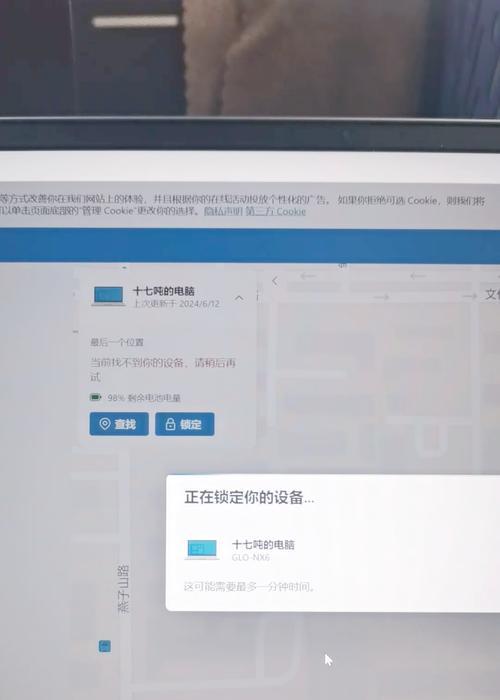
四、
电脑桌面图标消失看似是一个小问题,但若处理不当,可能会影响我们的工作效率。通过以上步骤,您可以轻松恢复默认的桌面视图。同时,了解如何预防桌面图标消失,也对保持良好的电脑使用体验至关重要。希望本文提供的方法能帮助您迅速解决问题,并在未来避免类似情况的发生。
版权声明:本文内容由互联网用户自发贡献,该文观点仅代表作者本人。本站仅提供信息存储空间服务,不拥有所有权,不承担相关法律责任。如发现本站有涉嫌抄袭侵权/违法违规的内容, 请发送邮件至 3561739510@qq.com 举报,一经查实,本站将立刻删除。